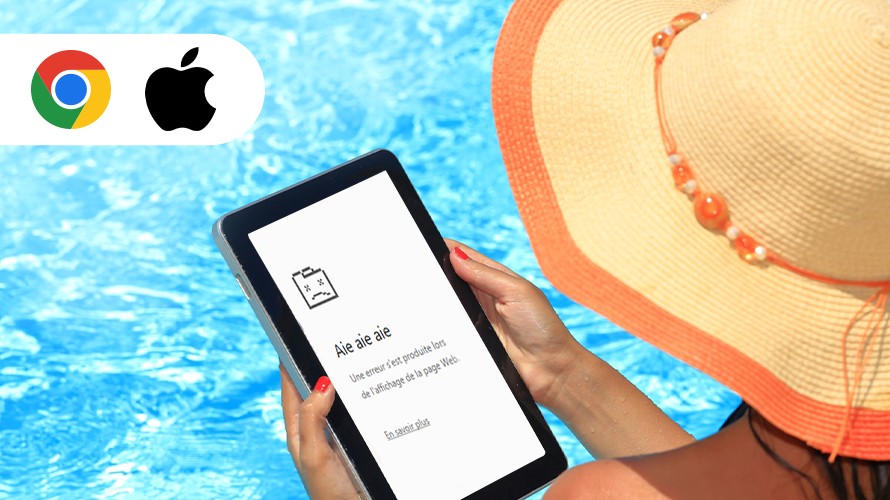Vous utilisez Google Chrome sur votre iPhone ou iPad et rencontrez l’erreur “Aïe aïe aïe une erreur s’est produite” ? 🤫 Ne vous inquiétez pas, vous n’êtes pas seul. Dans cet article, nous vous expliquerons les causes possibles de cette erreur et vous fournirons des solutions pratiques pour la corriger. Nous vous guiderons étape par étape afin que vous puissiez retrouver une navigation fluide et sans difficulté sur votre appareil iOS. Ne laissez pas cette erreur vous frustrer, lisez la suite pour résoudre le problème et profiter pleinement de votre expérience de navigation sur Google Chrome. 🤗
Objectif
Dans cet article, nous vous présenterons quelques astuces simples pour corriger l’erreur “Aïe aïe aïe, une erreur s’est produite” sur votre iPhone ou votre iPad. Suivez ces étapes pratiques et résolvez cette erreur, afin de profiter pleinement de votre navigation sur Google Chrome.🤗
Une solution clés en main pour créer un site WordPress ?
LWS vous conseille sa formule d’hébergement WordPress en promotion à -20% (offre à partir de 3,99€ par mois au lieu de 4,99 €). Non seulement les performances sont au rendez-vous mais vous profitez en plus d’un support exceptionnel.
Comment corriger l’erreur Google Chrome “Aïe aïe aïe une erreur s’est produite” sur iPhone et iPad ?
Si vous avez l’erreur “Aïe aïe aïe” dans votre navigateur Google Chrome, cela suppose que l’application rencontre des difficultés à charger la page web. Que vous soyez sur un appareil iPhone ou iPad, utilisez une des solutions ci-dessous pour tenter de réparer cette erreur.
1. Actualiser la page web
L’erreur “Aïe aïe aïe” est souvent un message temporaire. Si vous avez soudainement cette page alors que vous étiez en train de naviguer sur Google Chrome, la première chose à faire est l’actualisation de la page.
Pour actualiser la page, cliquez sur l’icône « Actualiser » située sur la barre de navigation d’en-tête. Cela fera disparaître la page d’erreur pour vous permettre de reprendre la navigation.
Le cache permet d’accélérer la navigation lorsque les mêmes pages doivent être chargées lors de visites prochaines. Cependant, lorsque les données stockées dans le cache navigateur sont obsolètes, cela peut être à l’origine de multiples erreurs d’accès à l’internet et notamment le message “Aïe aïe aïe”.
Pour tenter de le découvrir, vous devez d’abord ouvrir la page dans le mode de navigation privée. Si l’erreur disparaît, vous devez vider le cache et supprimer les cookies. Ainsi, rendez-vous dans les paramètres de Chrome, puis développez la section « Confidentialité et sécurité › Effacer les données de navigation ».
Ensuite, sélectionnez les options « Cookies et données des sites » ainsi que « Images et fichiers en cache ». Cliquez sur le bouton « Effacer les données de navigation » et confirmez votre action. Une fois que les données du cache et les cookies sont supprimés, vous devriez à nouveau visiter la page sans problème.
Besoin d’un hébergeur pour votre site ?
LWS vous conseille sa formule d’hébergement web en promotion à -25% (offre à partir de 1,49€ par mois au lieu de 1,99 €). Non seulement les performances sont au rendez-vous mais vous profitez d’un support exceptionnel.
3. Vérifier la connexion Internet
Si vous n’êtes pas connecté à un réseau Wi-Fi ou à un réseau de données mobiles, Chrome ne peut pas accéder à l’internet. Donc si l’erreur “Aïe aïe aïe” persiste après la suppression du cache et de cookies, probablement, votre connexion est défaillante.
Tout ce qu’il faut faire, c’est de vous assurer que votre réseau Wi-Fi est actif ou que votre réseau de données mobiles est fonctionnel. En outre, n’hésitez pas à redémarrer le routeur ou le modem que vous utilisez et à relancer la connexion. Il se peut que les performances du modem/routeur soient affectées après un temps prolongé de connexion.
4. Redémarrer votre appareil iPad ou iPhone
Si l’état de connexion est intact, alors il est bien possible que votre appareil soit à l’origine de l’erreur. En effet, certaines applications peuvent empêcher à Google Chrome de se charger correctement.
Ainsi, le redémarrage de l’appareil peut s’avérer une solution efficace pour résoudre le problème. Vous pouvez également redémarrer votre iPhone ou votre iPad si celui-ci chauffe pendant que vous êtes connecté à l’Internet et que vous constatez soudainement cette erreur.
Vous cherchez une solution pour créer un site web ?
Découvrez les solutions d’hébergement web LWS !
5. Mettre à jour Google Chrome
Si le message “Aïe aïe aïe, une erreur s’est produite” sur iPhone ou iPad apparaît alors que votre navigateur est obsolète, faire une mise à jour peut vous aider à résoudre le problème. Rendez-vous dans les paramètres et utilisez le bouton de mise à jour pour mettre à jour votre application.
Conclusion
L’erreur “Aïe aïe aïe” s’affiche généralement sur Google Chrome lorsque celui-ci rencontre des difficultés à charger la page. Cette notification d’erreur est souvent associée des problèmes en rapport avec la connexion, les données du cache ou encore l’utilisation d’une version obsolète de Chrome. 😋Quelle que soit la cause de l’erreur, utilisez les méthodes détaillées dans cet article pour tenter de la réparer.
L’erreur “Aïe aïe aïe une erreur s’est produite” persiste sur votre appareil iPad ou iPhone, contactez-nous en utilisant la section Commentaires.
Découvrez les actualités de l’hébergeur web LWS, des trucs & astuces pour créer et héberger un site web, une boutique en ligne, gérer vos e-mails, etc sur le blog LWS !